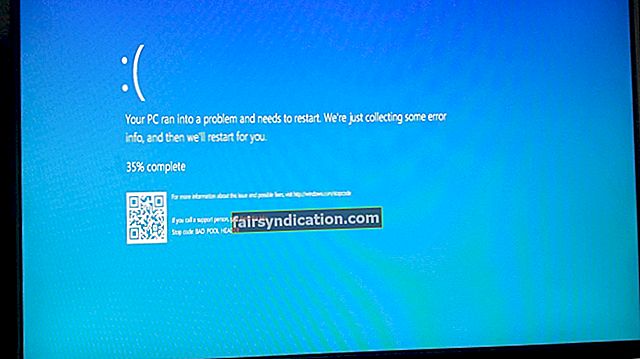‘আমি ধন্য যে আমি স্বীকৃত’
দেশন ওয়াটসন
আপনি যদি নীল ইয়েতি মাইক্রোফোনের সমস্যাগুলি কীভাবে ঠিক করবেন সে সম্পর্কে জানতে মরিয়া হয়ে থাকেন তবে আপনি ভাগ্যক্রমে সঠিক জায়গায় এসে পৌঁছেছেন। আমরা এই মাইকটি সহ উইন্ডোজ 10 এবং অন্যান্য সমস্যাগুলিতে স্বীকৃত নীল ইয়েতি ঠিক করার সহজ এবং কার্যকর উপায়গুলি জানি। নীচের টিপসের তালিকার মাধ্যমে কেবল আপনার পথে কাজ করুন এবং আপনার ডিভাইসটি পুনরায় চালু করুন:
আপনার মাইক্রোফোনটি চালু আছে তা নিশ্চিত করুন
হ্যাঁ, আমরা জানি এটি খুব সুস্পষ্ট বলে মনে হচ্ছে, তবে তাদের ব্লু ইয়েতি মাইকটি আসলে চালু আছে কিনা তা পরীক্ষা করার আগে প্রচুর ব্যবহারকারী সমস্যা সমাধানের মধ্যে আতঙ্কিত হয়ে পড়ে। সুতরাং, আপনার কাছাকাছি দেখুন এবং দেখুন হার্ডওয়ারের টুকরাটি চালু হয়েছে কিনা - এটি আপনাকে সময় এবং প্রচেষ্টা উভয়ই সাশ্রয় করতে পারে।
আপনার মাইক্রোফোন সংযোগ পরীক্ষা করুন
দ্বিতীয় পদক্ষেপটি হ'ল আপনার মাইকটি সঠিকভাবে সংযুক্ত রয়েছে তা নিশ্চিত করা। এটি পুনরায় সংযোগ স্থাপন করা ভাল ধারণা - কিছু ব্যবহারকারী এই কৌশলটি তাদের পক্ষে কাজ করেছে বলে জানিয়েছে। বর্তমানের কোনওটি ত্রুটিযুক্ত হওয়ার কারণে আপনি অন্য একটি ইউএসবি পোর্টও চেষ্টা করতে পারেন।
এটি কোনও হার্ডওয়্যার সমস্যা নয় তা নিশ্চিত করুন
এখন সময় এসেছে আপনার ডিভাইসটিকে অন্য কম্পিউটারের সাথে সংযুক্ত করার। মুল বক্তব্যটি হ'ল মাইকটি ত্রুটিযুক্ত হতে পারে। যদি তা হয় তবে আপনার একটি নতুন ডিভাইসে বিনিয়োগ করা দরকার।
ডিফল্ট ডিভাইস হিসাবে আপনার নীল ইয়েতি সেট করুন
এটি আপনার ডিফল্ট ডিভাইস হিসাবে কনফিগার করা না থাকলে আপনার ব্লু ইয়েতি মাইক নিয়ে আপনার সমস্যা থাকতে পারে। আপনি এখানে এটি ঠিক করতে পারেন:
- আপনার টাস্কবারে যান।
- সিস্টেম ট্রেতে নেভিগেট করুন।
- স্পিকার আইকনে ডান ক্লিক করুন।
- রেকর্ডিং ডিভাইসগুলি নির্বাচন করুন।
- আপনার ব্লু ইয়েতি মাইকটি সনাক্ত করুন (মনে রাখবেন এটি ইউএসবি অ্যাডভান্সড অডিও ডিভাইস নামে থাকতে পারে)।
- ডিভাইসে ডান ক্লিক করুন এবং ডিফল্ট ডিভাইস সেট করুন নির্বাচন করুন।
- পরিবর্তনগুলি সংরক্ষণ করতে প্রয়োগ এবং ঠিক আছে ক্লিক করুন।
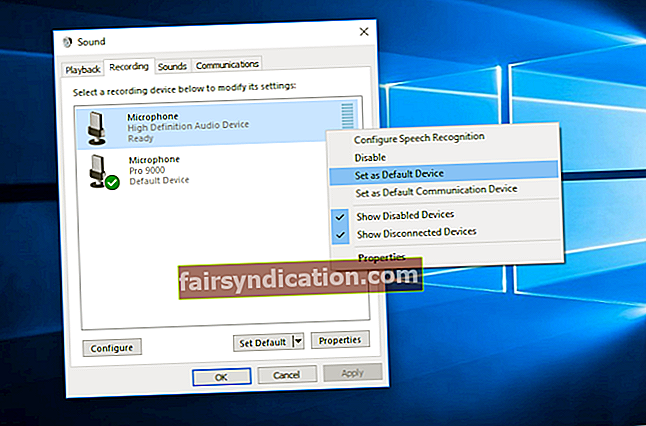
এখন আপনার ব্লু ইয়েটি সমস্যাটি সমাধান হয়েছে কিনা তা পরীক্ষা করে দেখুন।
এখন পর্যন্ত কোন সাফল্য নেই? তারপরে পড়া চালিয়ে যান - নিম্নলিখিত ফিক্সগুলির মধ্যে একটি আপনাকে অবশ্যই সাহায্য করবে বলে নিশ্চিত।
আপনার মাইকটি উইন্ডোজে অক্ষম রয়েছে তা নিশ্চিত করুন
এটি করতে, নীচের পদক্ষেপগুলি নিন:
- টাস্কবারের ভলিউম আইকনে যান।
- আইকনে রাইট ক্লিক করুন।
- রেকর্ডিং ডিভাইস নির্বাচন করুন।
- একটি খালি জায়গা সন্ধান করুন এবং এটিতে ডান ক্লিক করুন।
- ‘সংযোগ বিচ্ছিন্ন ডিভাইসগুলি দেখান’ এবং ‘অক্ষম ডিভাইসগুলি দেখান’ নির্বাচন করুন।
আপনার মাইক্রোফোনটি এখন সনাক্ত হয়েছে কিনা দেখুন। তারপরে এটি সক্ষম করুন।
আপনার মাইক্রোফোন ড্রাইভার আপডেট করুন
যদি আপনার মাইকের চালকের মেয়াদ শেষ হয়ে যায় তবে এটি ডিভাইসটিকে সঠিক কার্যকারিতা থেকে আটকাতে পারে। এর অর্থ ড্রাইভারটি আপডেট করা আপনার ব্লু ইয়েটি সমস্যাটি সম্ভবত সমাধান করবে।
আপনি এটি কীভাবে করতে পারেন তা এখানে:
ম্যানুয়ালি ড্রাইভার আপডেট করুন
আপনি নিজেই ড্রাইভারটিকে আপডেট করতে পারেন। এটি করার জন্য, আপনাকে প্রস্তুতকারকের ওয়েবসাইটে যেতে হবে এবং প্রয়োজনীয় সফ্টওয়্যারটি খুঁজে পাওয়া উচিত। এটি ডাউনলোড করুন, তারপরে এটি আপনার পিসিতে ইনস্টল করুন। মনে রাখবেন যে ভুল ড্রাইভার ইনস্টল করার ফলে আপনার সিস্টেমটি ক্ষতিগ্রস্থ হতে পারে তাই আপনার খুব যত্নবান হওয়া উচিত।
ডিভাইস ম্যানেজার ব্যবহার করুন
আর একটি বিকল্প হ'ল বিল্ট-ইন ডিভাইস ম্যানেজার সরঞ্জামটি ব্যবহার করা:
- টাস্কবারে নেভিগেট করুন এবং উইন্ডোজ লোগো আইকনে ডান ক্লিক করুন।
- বিকল্পগুলির তালিকা থেকে ডিভাইস ম্যানেজার নির্বাচন করুন।
- আপনার সমস্যাযুক্ত ব্লু ইয়েতি মাইক সনাক্ত করুন।
- ডিভাইসে রাইট ক্লিক করুন।
- আপডেট ড্রাইভার বিকল্প নির্বাচন করুন।
- আপনার অনলাইনে প্রয়োজন ড্রাইভারটির জন্য ডিভাইস ম্যানেজার অনুসন্ধান করুন।
- ‘আপডেট হওয়া ড্রাইভার সফ্টওয়্যারটির জন্য স্বয়ংক্রিয়ভাবে অনুসন্ধান করুন’ বিকল্পটি নির্বাচন করুন।
ডিভাইস ম্যানেজার অনলাইনে প্রয়োজনীয় ড্রাইভারের সন্ধান করবে। তবে এটি এতে সফল হতে পারে না। সুতরাং, মনে রাখবেন এই পদ্ধতিটি ত্রুটিবিহীন নয়।
রিক্রুট অ্যাসলজিক্স ড্রাইভার আপডেটেটর
এই তালিকায়, সমস্যা সমাধানের সহজতম উপায় হ'ল অসলোগিক্স ড্রাইভার আপডেটার ব্যবহার করে। ড্রাইভার সম্পর্কিত সমস্যাগুলির জন্য আপনার সিস্টেমটি স্ক্যান করতে এই সরঞ্জামটির কেবল আপনার ক্লিক দরকার। তারপরে এটি আপনার পিসি সঠিকভাবে কাজ করতে এবং সেগুলি আপনার কম্পিউটারে ইনস্টল করার জন্য ড্রাইভারগুলির সর্বশেষ প্রস্তুতকারকের প্রস্তাবিত সংস্করণগুলি আবিষ্কার করবে। এর অর্থ আপনার সমস্ত ড্রাইভার সমস্যা - কেবল আপনার ব্লু ইয়েতি ডিভাইসের সাথে সম্পর্কিত নয় - এটি স্থির করা হবে। ফলস্বরূপ, আপনি একটি আরও দ্রুত এবং আরও স্থিতিশীল সিস্টেম পাবেন।
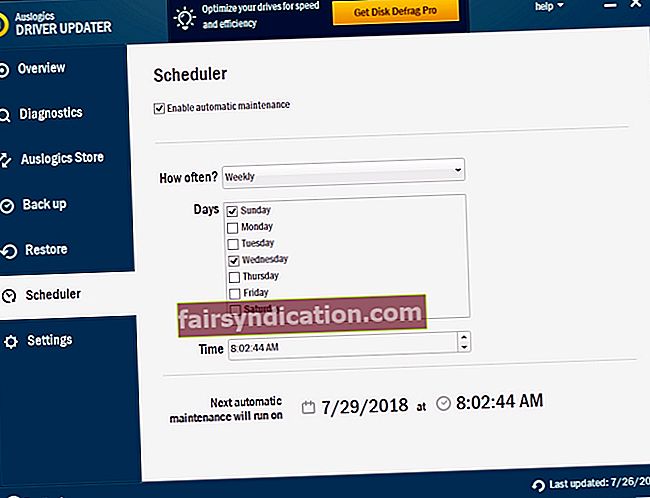
উইন্ডোজ 10-এ ব্লু ইয়েতি মাইক্রোফোন সমস্যাগুলি কীভাবে ঠিক করা যায় তা আপনি এখনই জানেন you